[Guia Completa] Discord Voice Chat não está Funcionando?
Está com problemas com o chat de voz do Discord no seu PC ou dispositivo móvel? Você não está sozinho. Recentemente, milhares de usuários do Discord relataram problemas com o chat de voz, incluindo problemas como chat de voz do Discord não funcionando, áudio cortando e outras questões semelhantes. Felizmente, a maioria dos problemas de chat de voz no Discord pode ser resolvida com algumas etapas simples de solução de problemas.
Neste guia, vamos orientá-lo pelas razões mais comuns pelas quais o áudio do chat de voz do Discord não está funcionando e fornecer soluções confiáveis para corrigi-lo rapidamente. Leia este guia até o final para recuperar sua voz no Discord de forma rápida e fácil.
Parte 1: Causas Comuns do Chat de Voz do Discord Não Funcionar
Problemas de chat de voz do aplicativo Discord não funcionando vêm de algumas razões principais que afetam muitos usuários todos os dias. Saber o que causa esses problemas ajuda você a corrigi-los mais rapidamente. Aqui estão as causas comuns do chat de voz do Discord não funcionar no PC:
- Configurações Incorretas do Dispositivo de Entrada: Se seu microfone ou fones de ouvido não estiverem selecionados como o dispositivo padrão no Discord, o chat de voz não funcionará corretamente.
- Microfone Silenciado: Às vezes, o microfone ou headset é acidentalmente silenciado fisicamente ou nas Configurações do Discord.
- Permissões do Aplicativo Não Concedidas: Como outras plataformas de streaming, o Discord requer permissão adequada para acessar seu microfone e alto-falantes. Quando a permissão é negada, você pode enfrentar esse problema.
- Problemas com Push-to-Talk: Se o recurso Push-to-Talk estiver ativado, ele requer pressionar uma tecla específica para transmitir áudio.
- Bugs e Falhas Menores: Bugs e falhas menores com o aplicativo também podem causar esse problema.
Parte 2: Correções Rápidas para Resolver Problemas de Chat de Voz Não Funcionando no Discord
Se você está usando o Discord no Windows e enfrentando problemas com o chat de voz não funcionando, tente as soluções abaixo para resolver o problema rapidamente:
1. Verifique as Configurações de Áudio do Discord
Quando o chat de voz do Discord para de funcionar, a primeira coisa que você pode verificar são as configurações de voz e áudio. Aqui está como fazer isso:
- Abra o Discord no seu PC e faça login com sua conta.
No canto inferior esquerdo, certifique-se de que seu áudio não está silenciado e também de que o áudio está ligado. Em seguida, vá para "Configurações".

Selecione a aba "Voz e Vídeo". Nas Configurações de Voz, certifique-se de que os dispositivos de entrada e saída corretos estão selecionados.

Navegue até "Configurações" do Windows e clique em "Privacidade e Segurança".

- Escolha "Microfone" no menu esquerdo.
Ative a opção "Permitir que aplicativos acessem seu microfone".

- Abra o Gerenciador de Dispositivos no seu PC e selecione "Entradas e Saídas de Áudio".
- Clique com o botão direito na opção "Microfone" e escolha a opção "Atualizar Driver".
2. Configure as Permissões de Áudio do Windows
As configurações de privacidade do Windows geralmente bloqueiam o Discord de acessar seu microfone:
3. Atualize ou Reinstale os Drivers de Áudio
Drivers de áudio desatualizados podem estar causando o problema de chat de voz do Discord. Atualizar seus drivers pode resolver o problema rapidamente. Aqui está como fazer isso:
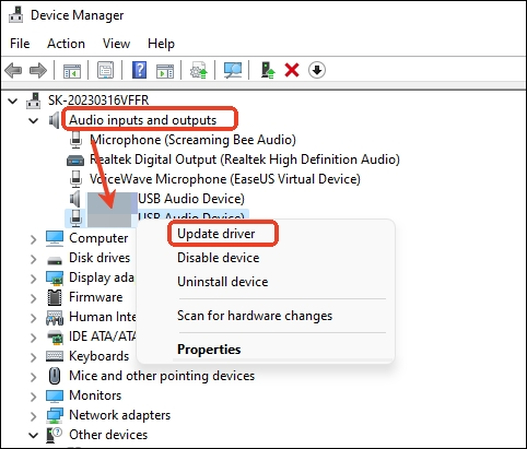
Parte 3: Correções para Problema de Chat de Voz no Discord Móvel (Android e iOS)
Chat de voz do Discord móvel não funcionando? Não se preocupe - estas correções simples ajudarão você a voltar a conversar rapidamente:
1. Verifique as Permissões do Microfone
Quando você usa o aplicativo pela primeira vez, ele pede algumas permissões para acessar coisas como a câmera do seu telefone e o microfone. Se você negou a permissão, então pode enfrentar problemas como chat de voz do Discord não funcionando no telefone.
- Mantenha pressionado o ícone do aplicativo Discord e toque no ícone de informações.
- Vá para "Permissões". Toque em "Microfone" e selecione a opção "Permitir apenas enquanto usar o aplicativo".
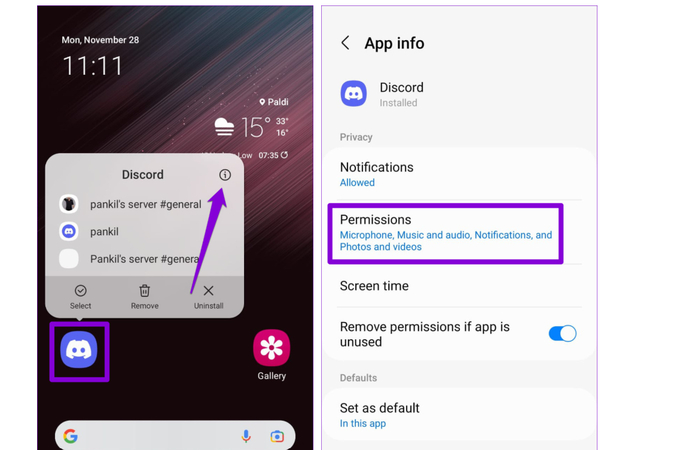
2. Verifique o Modo de Entrada de Voz
O Discord oferece dois modos principais de entrada de voz: Atividade de Voz e Push-to-Talk. Se o modo errado estiver selecionado, você pode enfrentar problemas como chat de voz do Discord não funcionando móvel. Aqui estão os passos para selecionar o modo "Atividade de Voz" no Discord:
- Inicie o Discord no seu dispositivo Android ou iOS. Toque na opção Avatar disponível no canto inferior direito.
- Vá para Voz > Modo de Entrada e selecione Atividade de Voz.
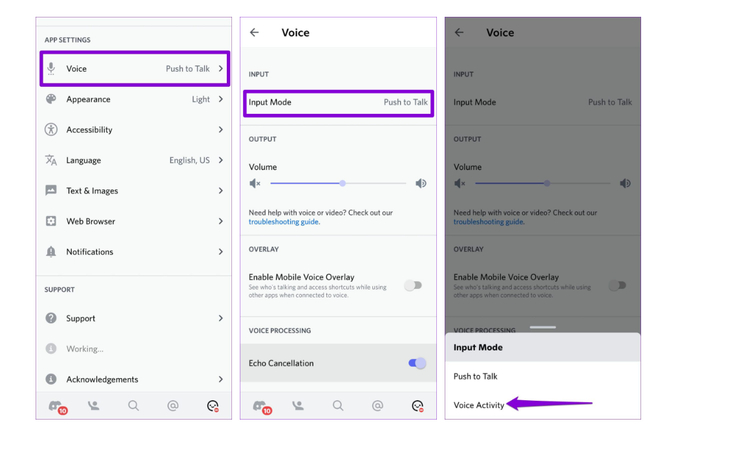
3. Reinicie o Smartphone
Se nenhum dos métodos acima corrigir o problema de chat de voz do Discord, tente realizar uma reinicialização simples. Bugs ou falhas menores podem causar problemas simples, e reiniciar seu dispositivo pode ajudar a eliminá-los.
- Pressione e segure o botão de energia para abrir o Menu "Energia".
Escolha a opção "Reiniciar".

- Após reiniciar seu dispositivo, abra o aplicativo Discord e verifique se o problema de chat de voz foi resolvido.
Dica Bônus: Como Alterar a Voz em Tempo Real no Discord em 2025
Uma vez que você tenha recuperado com sucesso o acesso ao chat de voz do Discord, pode tornar suas conversas mais divertidas usando um alterador de voz em tempo real como o HitPaw VoicePea. É uma plataforma all-in-one de alteração de voz que permite aos usuários transformar sua voz original em qualquer personagem em plataformas como Discord e Twitch. O VoicePea oferece uma enorme coleção de vozes de IA, que inclui vozes como Taylor Swift, Donald Trump, Pato Donald, Goku, Naruto e mais. O destaque do VoicePea é que ele funciona perfeitamente com todos os programas de PC, como Discord, Zoom, Twitch, Call of Duty, Fortnite e Valorant.
Principais Características do HitPaw VoicePea
O programa está repleto de recursos e capacidades poderosas, tornando-o o melhor alterador de voz em tempo real disponível em 2025. Aqui estão os principais recursos deste programa.
- Alterador de Voz em Tempo Real: O HitPaw oferece recursos de alteração de voz em tempo real, permitindo que os usuários modifiquem sua voz durante reuniões, transmissões ao vivo, sessões de jogos e muito mais.
- 300+ Vozes de IA: O programa suporta 300+ vozes de IA, cada uma com um sotaque e tom únicos. Inclui vozes de celebridades, políticos, cantores, animes, desenhos animados, memes e muito mais.
- Redução de Ruído: Para garantir áudio claro e nítido, o VoicePea inclui um recurso de redução de ruído que remove automaticamente o ruído de fundo, proporcionando uma experiência de áudio aprimorada e suave.
- Plataformas Suportadas: O HitPaw suporta todos os programas e jogos de PC, incluindo Discord, Zoom, Twitch, Call of Duty, Valorant, Fortnite e Steam.
- Interface Amigável: Oferece uma interface intuitiva, que é melhor para usuários não técnicos e iniciantes. Nenhuma ajuda ou assistência profissional é necessária para alterar sua voz em tempo real com o HitPaw VoicePea.
Como Alterar a Voz no Discord Com HitPaw VoicePea?
Com a ajuda desta ferramenta, você pode facilmente alterar sua voz em tempo real no Discord. Siga as instruções abaixo para fazer isso:
Passo 1. Escolha Entrada & Saída
Inicie o HitPaw VoicePea no seu Windows e navegue até "Configurações". Agora, escolha a entrada e saída que você está usando.

Passo 2: Selecione Voz e Efeitos Sonoros
Clique na opção de voz "Tempo Real". Centenas de vozes aparecerão na sua tela. Escolha a voz que deseja usar no Discord.

Passo 3: Ajuste Configurações Globais
Ative as opções "Alterador de Voz" e "Ouvir a Mim Mesmo", e tente falar no seu microfone para ouvir como sua voz soa. Se você estiver em um ambiente barulhento, recomendamos ativar o recurso "Redução de Ruído".

Passo 4: Ajuste Configurações de Voz
Se você não estiver satisfeito com os resultados, use as "Configurações de Voz" para ajustar o volume, o tom e o timbre para obter os resultados desejados.

Conclusão
O problema de chat de voz do Discord não funcionar pode ser irritante, especialmente quando atrapalha seus planos. Felizmente, com a ajuda deste guia, você será capaz de resolver o problema e evitar lidar com ele novamente no futuro. Além disso, também introduzimos um alterador de voz em tempo real chamado HitPaw VoicePea, permitindo que os usuários alterem sua voz em tempo real em plataformas como Discord, Zoom, Twitch e muito mais.






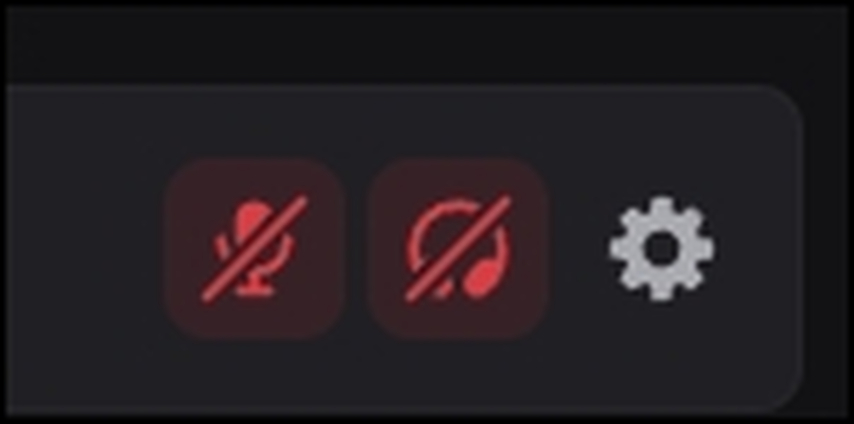
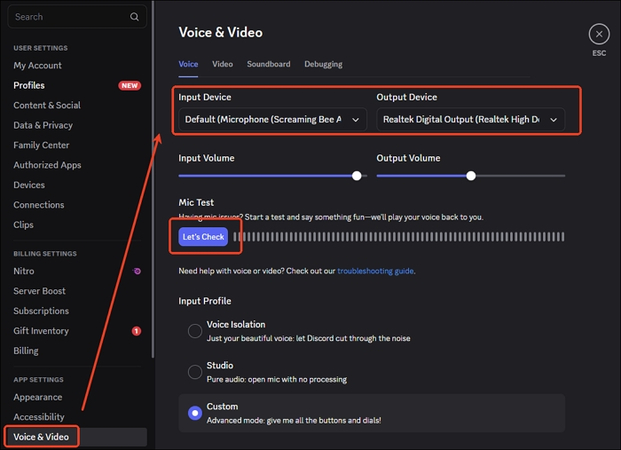
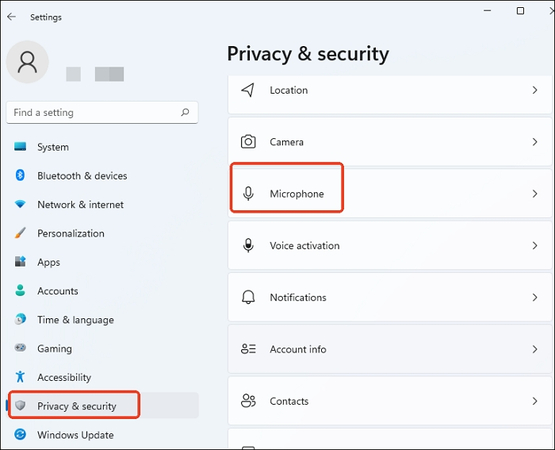
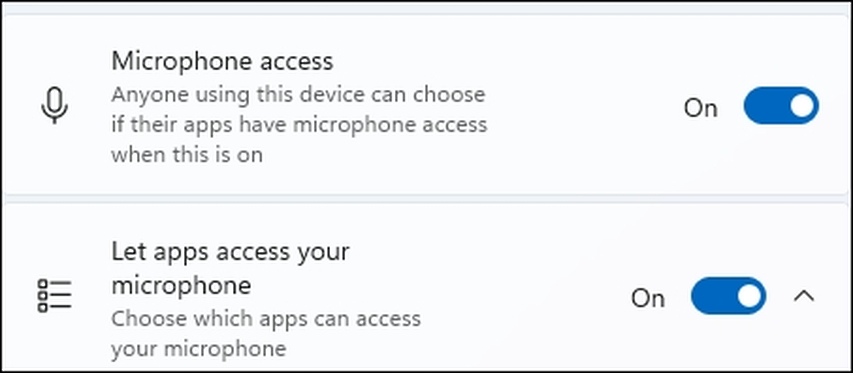
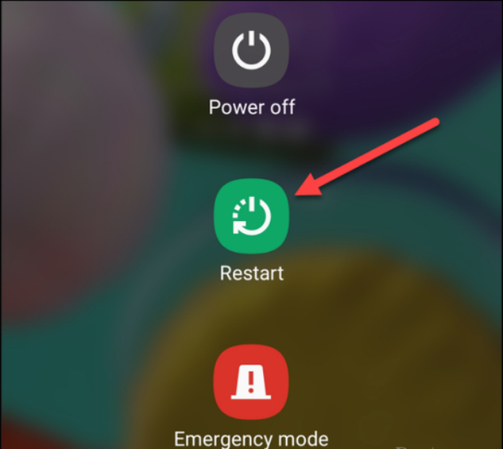





 HitPaw FotorPea
HitPaw FotorPea HitPaw VikPea
HitPaw VikPea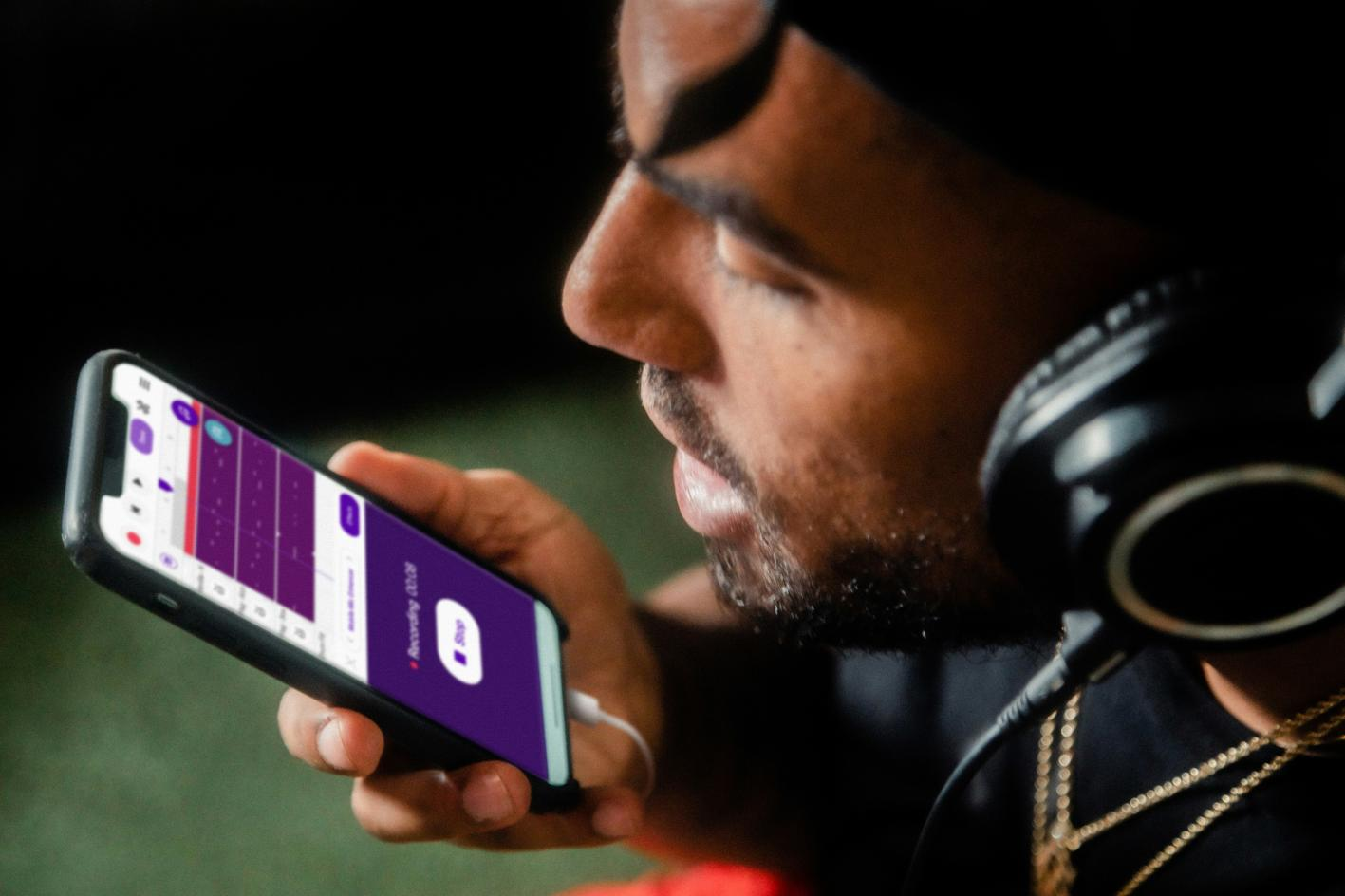


Compartilhar este artigo:
Selecionar a classificação do produto:
Antônio García
Editor-em-Chefe
Trabalho como freelancer há mais de cinco anos. Sempre fico impressionado quando descubro coisas novas e os conhecimentos mais recentes. Acho que a vida não tem limites, mas eu não conheço limites.
Ver todos os ArtigosDeixar um Comentário
Criar sua avaliação sobre os artigos do HitPaw